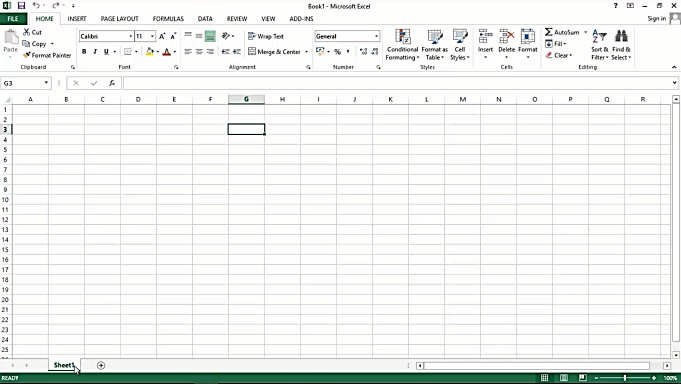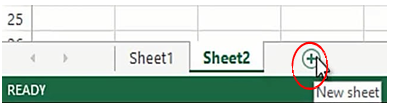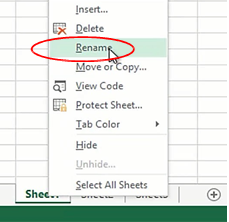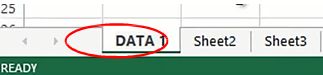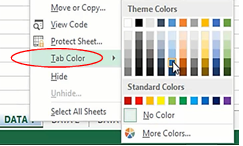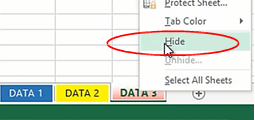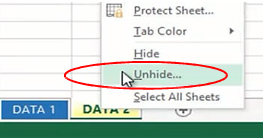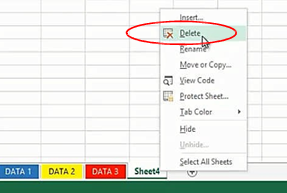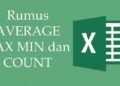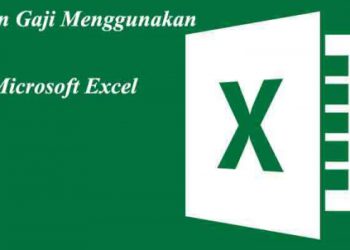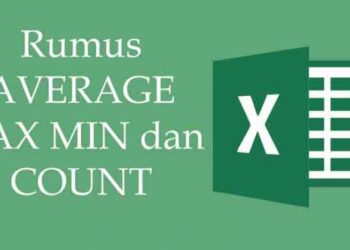Worksheet adalah lembar kerja pada Microsoft Excel. Worksheet terdiri dari beberapa sheet yang biasanya bertuliskan sheet1, sheet2, dan seterusnya. Anda dapat mengganti nama sheet tersebut dan menambahkannya, serta menyembunyikan worksheet pada Microsoft Excel dengan langkah-langkah sebagai berikut:
- Buka program Microsoft Excel 2016.
- Klik icon + untuk menambah sheet.
- Selanjutnya, untuk mengganti nama sheet, klik kanan pada sheet yang akan diubah namanya, kemudian klik Rename.
- Lalu ketik nama sheet yang Anda inginkan.
- Anda juga dapat memberi warna pada sheet dengan cara klik kanan pada sheet, kemudian arahkan kursor ke Tab Color dan pilih warna yang diinginkan.
- Selanjutnya, untuk menyembunyikan worksheet, klik kanan pada sheet yang akan disembunyikan dan klik Hide.
- Sheet yang disembunyikan dapat dimunculkan kembali dengan cara klik kanan pada sheet yang ada, lalu klik Unhide.
-
Apabila Anda ingin menghapus sheet, klik kanan pada sheet dan pilih Delete.
Sekian tutorial menambahkan lembar kerja/worksheet, semoga membantu kawan-kawan lainnya terimakasih.